Cursos Profissionais de Informática
sábado, 11 de julho de 2009
terça-feira, 5 de maio de 2009
Detecção de Avarias num PC
A tarefa do tecnico de hardware normalmente resume-se a detectar onde está a avaria e de seguida substituir o componente que está avariado.
POST: Teste aos componentes da Unidade de Processamento (na realidade é um conjunto de -*test*-('")es) e se falhar o computador nao arranca.
Se o POST for concluido com sucesso então o computador arranca e produz um "beep".
- Passo - Retirar os componentes principais dentro da caixa do PC, minimizando assim o risco de curto circuito interno e de passagem de corrente da caixa do computador para a Placa principal. (fonte+cpu com cooler+vga+speaker).
- passo - Testar cabo de alimentação e -*test*-('")ar Fonte de alimentação (fio ferde + fio preto -» liga a fonte).
- passo - -*test*-('")ar speaker.
- passo - Verificar todos os jumpers da Placa Principal e verificar se não existe jumpers a mais colocados na placa Principal acidentalmente.
- passo - Após ter vereficado todos os pontos atrás descritos iremos então ligar o equipamento e verificar as suas reacções.
1ª reacção: Ligar o PC este não reage
Problemas possiveis:
- -Curto circuito produzido pela Placa Principal
- -Curto circuito produzido pelo CPU
- -Curto circuito produzido por alguma peça (ram/vga)
2ª reacção: Ao ligar o Pc este reage, nao produz imagem no ecran, nem beeps
Problemas possiveis:
- -Placa Principal
- -CPU
- -Sobreaquecimento do CPU
- -Memória ram incompativel
- -Problemas no cabo do monitor
- -Falta de manutenção
3ª reacção: Ao ligar o PC este reage, produz imagem e o beep inicial (POST) mas a imagem aparece aos riscos e ás cores variadas.
Problemas possiveis:
- -Sobreaquecimento do CPU
- -Problemas no bios da Placa Principal
- -Problemas na placa gráfica
- -Memória ram incompativel
4ª reacção: Ao ligar o PC este reage, não produz imagem e produz beeps longos pausados infinitos.
Problemas possiveis:
- -Memória mal encaixada
- -Problemas nos bancos de memória
- -Humidade na ram e nos bancos
- -Falta de manutenção nos contacto da ram e nos bancos
- -Ram avariada ou imcompativel
5ª reacção: Ao ligar o PC este reage, não reproduz imagem e produz um beep longo mais 3 beeps curtos.
Problemas possiveis:
- Placa gráfica mal encaixada
- Problemas no slot da placa gráfica
- Humidade no slot e na placa gráfica
- Falta de manutensão nos slots de expansão e nos contactos da placa gráfica
- Placa gráfica avariada ou incompativel
6ª reacção: Ao ligar o PC este reage, produz imagem e o beep inicial (POST), mas bloqueia.
Problemas possiveis:
- Problemas na ram
- Problemas no Bios
- Sobreaquecimento do processador
- Má configuração de material / Bios
7ª reacção: Ao ligar o PC este reage, não reproduz imagem, mas produz um codigo de beeps diferente dos pontos anteriores.
Problemas possiveis:
- Aviso de sobrteaquecimento do CPU (tipo ambulância)
- Problemas no chipset da placa principal
- Problemas no Bios da placa principal
- Problemas em chips integrados da placa principal
domingo, 19 de abril de 2009
Arquitectura do Computador e Barramento
Introdução
- Arquitectura do Computador usa-se na descrição ou especificação das competências dos diversos componentes do computador, a forma como se interligam, comunicam e se coordenam os diversos recursos.
- Barramento (em inglês bus) é um componente da arquitectura do computador, através do qual se realizam as comunicações dentro do sistema.
Arquitectura e Barramento são portanto dois termos que identificam elementos distintos, mas que nos últimos tempos, com a chegada da informática a um cada vez maior número de leigos se foram deturpando e é hoje em dia vulgar ouvi-los como sendo a mesma coisa.
Existem dois problemas fundamentais associados a estes dois elementos:
- Desempenho. O barramento é uma factor de atraso do sistema em geral e do CPU em particular;
- Normalização, pois deve ser possível o desenvolvimento e actualização de componentes por diferentes construtores.
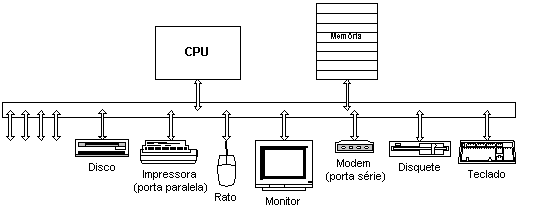
Figura 3.1 - Dispositivos externos comuns em computadores pessoais
Arquitectura do Computador
Introdução
Quando nos referimos aos termos chip set ou motherboard estamo-nos a referir especificamente à arquitectura do computador. No entanto:
- A utilização do termo chip set é correcto na medida em que se refere a um conjunto de componentes micro-electrónicos que definem as características gerais do computador (competências, organização, coordenação, etc.). Diz-se por exemplo, que um "computador tem chip set Intel Trintron II".
- O uso do termo motherboard (placa mãe) é errado, pois está relacionado com o suporte físico de grande parte dos componentes do computador, como CPU, memória, chip set, barramento, slots de expansão, BIOS, etc.. Ou seja, o chip set é apenas um dos componentes colocados na motherboard. No entanto, a motherboard é construida com determinado chip set, daí abusivamente dizer-se por exemplo que "se trata duma motherboard Intel Trintron II".
Figura 3.2 - Imagem duma motherboard e seus constituintes principais
A arquitectura de computador tem 3 objectivos fundamentais:
- Coordenação
O princípio fundamental de coordenação dentro do sistema são os pedidos de interrupções (interrupt request-IRQ). Quando determinado dispositivo necessitava de participar no processamento emite um pedido ao CPU (IRQ). Este por sua vez, reconhecendo o pedido (cada dispositivo emite um IRQ único no sistema), pára por momentos as suas tarefas e inicia o processamento das tarefas requeridas pelo periférico.
Todos os dispositivos funcionam baseados neste princípio, pelo que se considera o CPU o coordenador geral entre os componentes do sistema. Como o CPU é o único coordenador das transacções no sistema não ocorrem conflitos.
- Comunicação
As comunicações são realizadas através do barramento (em inglês, bus).
Além de coordenar as actividades dos dispositivos, o CPU é responsável pela cópia de dados da memória para o periférico e do periférico para a memória.
- Expansão
O computador deve ter possibilidade de evolução ao longo do tempo. Ou seja, o sistema deve prevêr o acrécimo de novos componentes. Estes devem interligar-se de forma simples e normalizada, para que as alterações no resto do sistema sejam nulas ou mínimas.
O funcionamento genérico duma arquitectura apresenta um conjunto de interfaces físicas (slots), que permite que outros dispositivos sejam acrescentados ao sistema.
Como esses novos componentes se interligam com o resto do sistema através dos mecanismos de interrupção, a sua implementação é muito simples e normalizada, o que provoca o aparecimento de dispositivos externos variados e para os mais diversos propósitos.
Vectores evolutivos
No entanto, a tecnologia agora descrita é bastante limitada, pelo que ao longo dos anos foram surgindo evoluções. As evoluções verificadas surgiram fundamentalmente em três vectores:
- Prioridades
Todos os dispositivos são tratados com a mesma importância, o que nem sempre é aconselhável ou desejável.
Com o evoluir da tecnologia, o desempenho que era suficiente, passou a ser verdadeiramente limitativo. Continuam a existir dispositivos que necessitam do mesmo desempenho, mas outros (e.g. interface de vídeo com o surgimento das interfaces gráficas) exigem novas capacidades.
Assim, não faz sentido que todos os dispositivos sejam tratados e tenham a mesma importância perante o sistema.
Esta característica tem sido expandida através da evolução no barramento.
- Desempenho
Observe-se:
- O CPU, enquanto dedicado a tarefas de coordenação e comunicação não se dedica ao processamento efectivo da informação, o que faz com que a desempenho geral do sistema diminua consideravelmente.
- Com a evolução tecnológica dos processadores, a capacidade de transmissão do barramento passou a limitar a velocidade do processador. Como o CPU é o responsável pela transmissão gasta mui tempo nestas tarefas.
Torna-se portanto necessário que os dispositivos sejam responsáveis pelas suas próprias actividades no sistema, de forma a libertarem o CPU dessas tarefas.
Esta característica tem sido expandida através da evolução no barramento.
- Integração
Cada dispositivo externo tem uma interface independente do resto do sistema, o qual obedece a regras de interligação já definidas. Com a evolução, determinados dispositivos externos passaram a ser comuns em muitos computadores (teclado, portas série/paralela, discos magnéticos, etc.)
É portanto razoável que o chip set permita e disponibilize de origem, interfaces e controladores para esses dispositivos. Esta metodologia, permite o balanceamento e optimização geral do sistema, o que seria dificíl de conseguir se os dispositivos fossem integrados a postriori.
Apesar de por vezes a integração ser sinónimo de limitações na expansão, neste caso não se verifica, pois praticamente todos os controladores podem ser "desligados" para que outros executem as suas tarefas.
Hoje em dia, os chip set disponibilizam variadíssimas funcionalidades como por exemplo:
- Controlador de memória;
- Controlador EIDE;
- Controlador de barramento PCI;
- Controlador de barramento ISA;
- Controlador de barramento AGP;
- RTC (real-time clock);
- Controlador DMA;
- Controlador de teclado;
- Controlador de rato;
- Controlador de memória cache secundária (L2);
- Controlador de portas série/paralela;
- Controlador de barramento USB;
- etc.
Assim, cada chip set está preparado para trabalhar com um conjunto limitado desses componentes, pelo que determinado computador é evolutível dentro de determinados limites tecnológicos. Diz-se por exemplo que um chip set está preparado para suportar:
- CPU:
- Pentium® II 350 ~ 450 MHz (a 100MHz RTC)
- Pentium® II 233 ~ 333 MHz (a 66MHz RTC)
- Celeron® 266 ~ 333 MHz (a 66MHz RTC)
- Memória:
- 3 sockets DIMM support SDRAM module 168-pin
- Máximo de 384MB (8, 16, 32, 64, 128MB SDRAM)
- ECC
- Cache Memory:
- Nível 1 e Nível 2 existente na cartridge do Intel Pentium ®II
- Barramentos (expansão):
- 2 slots ISA
- 5 slots PCI
- 1 slot AGP
Barramento
Introdução
O Barramento é o componente da arquitectura do computador que interliga todos os componentes do computador. Trata-se dum conjunto de condutores eléctricos através dos quais passa três tipos de informação:
- Dados, transferidos bit a bit por cada um dos condutores;
- Endereços, que indicam o local de destino/origem dos dados;
- Controlo, como sinais de relógio, sinais de interrupção, etc..
Embora nem sempre tenham existido sob estes termos, distinguem-se dois tipos de barramento dentro do computador:
- Barramento Local (ou de Sistema), que interliga sincronamente CPU e memória. É a parte do barramento que melhor desempenho deverá ter no sistema, pois interliga os dois principais e insubstituíveis componentes do sistema;
- Barramento de Entrada/Saída (E/S), que interliga todos os outros dispositivos ao barramento local sendo a sua velocidade e largura (em nº de bits) substancialmente menor que a do barramento local. Nota: Por vezes este barramento denomina-se erradamente barramento de Sistema.
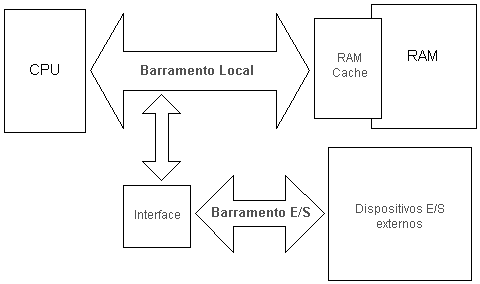
Figura 3.3 - Esquema de barramento local e de E/S [fonte]
No caso de ser um barramento E/S, pode ainda ser caracterizado em relação à sua aplicação:
- Interna, que serve para ligar dispositivos normalizados e existentes em praticamente todos os computadores pessoais: teclado, portas série/paralelas, drive de disquetes;
- Externa, que serve como forma de expandir as características do computador acrescentando novos dispositivos. Estes dispositivos, interligam-se com o sistema através de conectores (normalizados para cada barramento) e obedecendo às regras de acesso ao barramento;
- Interna e Externa.
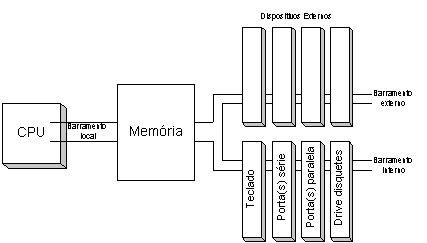
Figura 3.4 - Esquema de barramento local, interno e externo
Pedidos de Interrupção
Como se referiu em Coordenação, os pedidos de interrupção (IRQ) servem para o CPU coordenar as transacções entre os diversos componentes do sistema no acesso a memória e barramento. Este funcionamento é necessário pois apenas um dispositivo pode aceder ao barramento e memória num dado momento. Se mais do que um dispositivo aceder em simultâneo a comunicação é impossível.
Para isso, cada dispositivo tem associado um IRQ (numérico) único no sistema, que o identifica e lhe confere diferentes prioridades.
Por norma, um computador pessoal dispõe de vários IRQ’s, que são distribuídos pelos dispositivos no arranque. Cada dispositivo deverá requisitar um IRQ que ainda não tenha sido requisitado, o que a acontecer provocará conflitos de comunicação graves.
Acesso Directo a Memória
Como se referiu em Comunicação, o CPU é responsável pela transacções entre periféricos e memória, o que quer dizer que o CPU está completamente dedicado à comunicação enquanto esta se realiza. Se está dedicado a tarefas de comunicação então não realiza o processamento das intruções propriamente ditas, o que faz diminuir o desempenho geral do sistema.
Para obviar este problema a solução encontrada foi implementar fora do CPU a capacidade de gerir o acesso à memória e barramento. Esta capacidade denomina-se Acesso Directo a Memória (Direct Memory Access - DMA) e está implementado exteriormente ao barramento e ao dispositivos, ou seja, é implementado como um novo componente da arquitectura.
Cada dispositivo dispõe dum canal de DMA que utiliza para informar o controlador de DMA do pedido de transferência de dados. O controlador por sua vez, realiza as tarefas de comunicação sem a participação do CPU que continuará a realizar as suas instruções. Por norma existe apenas um controlador de DMA em cada arquitectura, que disponibiliza quatro canais de DMA, o que permite ter quatro dispositivos interligados através de DMA, aumentando com isso o desempenho particular de cada dispositivo e por conseguinte do sistema em geral.
Evolução histórica
ISA XT
Os primeiros computadores pessoais, basedos no Intel 8088 e 8086, funcionavam a velocidades de 4,77 e 6 MHz. A estas velocidades, o desempenho do barramento é suficiente para acompanhar o resto do sistema.
Esta implementação define por isso um único barramento para interligar CPU, RAM e todos os outros dispositivos (Figura 3.5). Este tipo de barramento surgiu com o IBM XT, é síncrono com o processador e tem uma largura de 8 bits. Posteriormente este barramento adoptou o nome de ISA XT ou ISA de 8 bits.
Nota: Quando dois dispositivos se baseiam no "sinal de velocidade" para coordenar a comunicação entre os dois, diz-se que são síncronos.
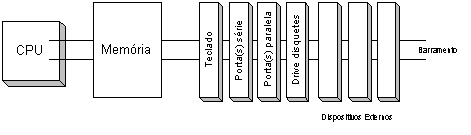
Figura 3.5 - Esquema de barramento único aplicado no IBM PC-XT (ISA-XT)
ISA AT
Em 1984 com o surgimento do processador Intel 80286 surgiu a norma ISA (Industry Standard Architecture), que é uma evolução do barramento anterior. O i80286 trabalha a velocidades entre 12-16MHz, o que é substancialmente superior à velocidade permitida pelo barramento anterior.
Optou-se então pela pela desincronização entre CPU e barramento. O barramento ISA trabalha sempre a 8 MHz, enquanto a velocidade do CPU varia. O barramento ISA (Figura 3.6), também denominado ISA AT para se distinguir do anterior, tem 16 bits de largura e a sua capacidade de transmissão atinge teoricamente os 6 MBps.
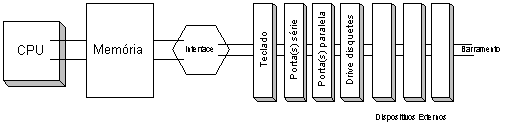
Figura 3.6 -Esquema de barramento E/S e CPU assíncrono (ISA AT)
MCA/EISA
Posteriormente (1987), quando surgiu o processador Intel 80386 a 16-40MHz, o desempenho do barramento ISA passou a ser verdadeiramente limitativo do desempenho geral do sistema. Surgiram então duas normas muito semelhantes em conceitos mas incompatíveis em termos funcionais:
- MCA (Micro-Channel Architecture). É um barramento desenvolvido e patenteado pela IBM, o que implicou que não tivesse sucesso comercial. No entanto, as suas características técnicas e desempenho eram evoluídos. Tinha um barramento de 32 bits, funcionava a velocidades de 10 MHz, e a sua capacidade de transmissão atingia os 40 MBps.
- EISA (Enhanced Industry Standard Architecture), é o barramento desenvolvido por um consórcio de empresas como resposta à proposta fechada da IBM. Pretendeu ser uma evolução e manter compatibilidade com a norma ISA, mas incluindo grande parte das potencialidades do MCA. As suas características técnicas são semelhantes ao EISA, nomeadamente a adopção do conceito de bus mastering. Tem uma largura de 32 bits, trabalha a 8MHz e tem uma capacidade de transmissão máxima de 32 MBps. As suas utilizações limitaram-se a servidores, pelo que em termos comerciais não teve grande sucesso e foi rapidamente abandonada quando surgiu a norma PCI (1993).
VESA Local Bus
Em 1993 surgiu a norma VESA Local Bus (VLB), a qual se caracteriza fundamentalmente pelo sincronismo do barramento e CPU. Ou seja, tal como aconteceu com o primeiro barramento, o barramento está intimamente dependente do CPU e da sua velocidade (Figura 3.7). Esta norma surgiu simultaneamente com o processador i80486 e as suas principais implementações verificaram-se em arquitecturas baseadas nesse processador. Além disso, e porque a VESA é uma associação de empresas de equipamento de vídeo, as suas implementações foram quase exclusivamente nesse domínio. Quando surgiu o processador Intel Pentium, a norma não estava preparada para trabalhar com esse processador, pelo que foi ultrapassada pela concorrente PCI.
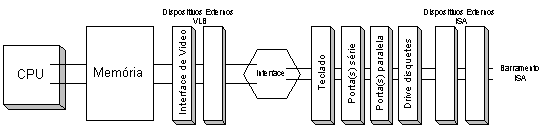
Figura 3.7 -Esquema de barramento integrado VLB (síncrono) e ISA(assíncrono)
PCI
Em simultaneo com a norma VLB, surgiu a norma PCI (Peripheral Component Interconnect), desenvolvida pela Intel mas sem patente, o que permitui a sua implementação por diferentes OEM’s sem pagamento de royalties e o consequente sucesso comercial.
A norma PCI (Figura 3.8) caracteriza-se por:
- Existência dum controlador de interface entre barramento local e barramento PCI, o que cria independência da norma em relação ao processador ou arquitectura. Esta característica permite que a norma seja utilizada noutros tipos de computadores que não PC’s baseados na família Intel 80x86, tal como o Machintosh da Apple ou os Alpha da Digital;
- Assincronismo entre CPU e barramento, o que permite a sua utilização em diferentes arquitecturas (ao contrário da VLB que estava preparada e optimizada para trabalhar com o i486);
- Buferização, o que permite que os dispositivos sejam libertados das suas tarefas de comunicação, sendo o controlador/interface de PCI responsável pelo seguimento da transmissão;
- Por todas estas razões, o barramento PCI, não pode ser considerado um barramento local, embora erradamente seja considerado como tal;
- Apesar de não ser um barramento local, as suas capacidade de transferência práticas atingem as da VLB.
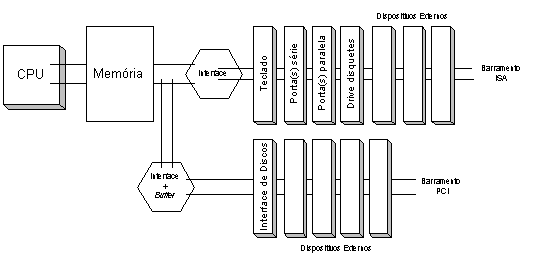
Figura 3.8 -Esquema de barramento E/S e CPU assíncrono (ISA AT)
Barramento Local
Além do barramento de E/S, o barramento local funciona a determinada velocidade, que nem sempre é a mesma da do processador. Por isso, quando atrás se referiu que os barramento de E/S é síncrono ou assíncrono com o CPU. Isto acontece pois os processadores evoluiram no sentido de trabalharem a velocidades internas múltiplas da do barramento. Chama-se a isso multiplicação de velocidade. Além desta discrepância entre CPU e barramento local existe ainda a diferença entre barramento local e barramento E/S. É sobre esta diferença que se deveria referir os termos síncrono/assíncrono, pelo que o correcto seria dizer que determinado barramento "é síncrono ou assíncrono com o barramento local".
Antes de 1993, altura em que surgiu o processador Intel 80486DX2-50 (ver Processador-Velocidade de relógio), os barramento locais trabalhavam à mesma velocidade que o processador, portanto CPU e barramento local eram síncronos.
Quando surgiu a técnica da multiplicação de velocidade, o barramento local funcionava à velocidade de base, ou seja, se o processador tinha uma velocidade máxima de 50 MHz e duplicação (2x) de velocidade, então a velocidade do barramento local era de 25MHz.
Posteriormente, passou a haver fundamentalmente dois tipos de barramento caracterizados pela sua velocidade, 66 MHz e 100 MHz, sendo este último utilizado apenas em arquitecturas baseados no Pentium II.
A tabela seguinte apresenta um resumo das características dos barramentos de E/S apresentados:
Barramento | Ano | Largura | Velocidade | Transmissão | Comentário |
| ISA (XT) | 1980 | 8 | Síncrono: 4.77, 6 | 4-6 | Barramento e norma original |
| ISA (AT) | 1984 | 16 | Assíncrono: 8 | 8 | Extensão do anterior. Lento mas ainda usado. |
| MCA | 1987 | 32 | Assíncrono: 10 | 40 | Utilizado pela IBM. Abandonado. |
| EISA | 1988 | 32 | Assíncrono: 8 | 32 | Utilizado em servidores. Abandonado |
| VLB | 1993 | 32 | Síncrono: 33, 40, 50 | 100-166 | Utilizado em i486 e adaptadores de video. |
| PCI | 1993 | 32 | Assincrono: 33 | 132 | Alto desempenho e independente de arquitectura. |
Tabela 3.1 - Diversos tipos de barramentos de E/S e suas carcaterísticas [fonte]
Termos e Expressões
- AGP;
- Bus Mastering;
- FireWire;
- Partilha de IRQ's;
- Plug and Play;
- Porta série/paralela;
- SCSI;
- Slot/Conector;
- USB.
AGP
AGP (Advanced Graphics Port) é uma extensão da norma PCI e do seu barramento. Foi desenvolvido pela Intel com o obejctivo de dotar o sistema de video com desempenho superior ao resto dos dispositivos ao mesmo tempo que liberta ainda mais o resto do barramento e CPU para outras tarefas.
Para isso, a arquitectura deve incluir a norma AGP, o que implica a implementação de um novo protocolo e gestão de prioridades. Caracteriza-se por:
- Velocidade de transmissão: 66 MHz;
- Largura de banda: 32 bits;
- Capacidade de transferência: 266 MBps;
- Modo duplo: 133 MHz, 533 MBps;
O conector é muito semelhante ao do PCI, mas colocado numa posição diferente (ver Slot/Conector). Praticamente todas as arquitecturas baseadas no processador Intel Pentium suportam esta norma.
Bus Matering
É um conceito de acesso directo ao barramento e memória surgido em 1987 (MCA e EISA) que difere do conceito de DMA no sentido em que o capacidade de gestão dos acessos não depende de nenhum controlador independente mas sim de cada dispositivo (embora a arquitectura deva prever o facto). Assim, cada dispositivo que tenha capacidade de bus mastering sonda o barramento antes de qualquer acesso. Este conceito introduz o conceito de buferização de dados, o que possibilita que o dispositivo enquanto espera pelo acesso ao barramento/memória realize novas tarefas. Este conceito é também usado pela norma PCI.
FireWire
Barramento de alto desempenho desenvolvido pela Apple, mediante a norma IEEE 1394. Pretende substituir grande parte das portas de grande capacidade de transgferência do computador hoje em dia existentes, tal como as portas paralelas e as SCSI.
A norma carcateriza-se por:
- Capacidade de transferência: 400 Mbps;
- Buferizado;
- Assíncrona e isosíncrona (negociação de determinada taxa de transferência por unidade de tempo);
- Até 63 dispositivos externos;
- Aconcelhável para multimédia devido ao isosincronismo;
- Compatível Plug and Play;
Partilha de IRQ's
Num computador pessoal, existem 15 IRQ's. No entanto, vários estão previamente atribuídos e reservado, pelo que não é possível utilizá-los para dispositivos externos adicionais. Por norma um sistema tem disponíveis 9 ou 10 IRQ's, que têm de ser distribuídos por (se existirem) teclado, portas série e paralela, interface de video, discos e disquestes, interfaces de rede, etc. Depois de incluir todos estes dispositivos (apenas os mais típicos), poucos ou nenhum IRQ restará.
Surgiu então a necessidade de partilhar IRQ's. Este conceito surgiu inicialmente com as normas MCA e EISA e é actualmente usado pela norma PCI.
Basicamente o que acontece é que cada dispositivo tem um interface com o barramento de sistema, sendo esta interface responsável pela identificação de cada dispositivo e posterior encaminhamento dos dados até ao destino. A interface funciona portanto como um espécie de multiplexer (Figura 3.9).
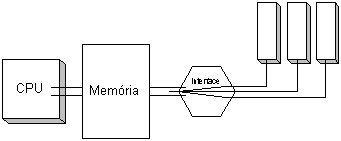
Figura 3.9 -Esquema de barramento com partilha de IRQ's
Plug And Play
O conceito de Plug and Play (PnP) (Liga e Pronto) é uma norma de interligação de dispositivos adicionais que facilita a rápida e automática ligação destes ao resto do sistema.
Como se fez notar anteriormente, a configuração de IRQ’s, canais de DMA, endereços de E/S de cada dispositivo nem sempre é uma tarefa simples e rápida.
Por exemplo, a instalação dum modem num computador poderá ser uma tarefa complicada visto que o IRQ normalizado para a seu funcionamento coincide com o IRQ para uma porta série. Se o modem for compatível com a norma PnP tem capacidade de negociar com o barramento a utilização destes parâmetros dinamica e rapidamente sem necessidade da intervenção do utilizador.
Além disso é necessário que a arquitectura do computador e o sistema operativo sejam compatíveis PnP. Desde o surgimento do processador Pentium que todas as arquitectura são compatíveis PnP. Quanto a sistemas operativos apenas o MS-Windows 95/98 é compatível PnP.
Porta Série/Paralela
Uma porta é por definição um local por onde se entra e sai. Em termos de tecnologia informática não é excepção.
Uma porta série (ver Figura 3.2-22 e 23) num computador pessoal da família Intel 80x86 baseia-se na norma RS-232. Esta é uma norma que define múltiplas características eléctricas sendo a mais importante o facto de definir a transmissão em série, que significa que existe apenas um canal por onde os sinais são transmitidos um a seguir ao outro. Além disso, é uma comunicação assíncrona, pois existem sinais de controlo adicionais para além da velocidade previamente negociada entre as portas intervenientes. Tem uma capacidade de transmissão variável entre 75bps e 115200bps, pelo que é utilizado em domínios em que as exigências não sejam muitas (rato, impressoras série, modems, etc.).
Uma porta paralela (ver Figura 3.2-21) num computador pessoal da família Intel 80x86 está conforme a norma Centronics. Ao contrário da porta série, em portas paralelas o sinal eléctrico é enviado em simultâneo e como tal tem um desempenho superior à porta série.No caso desta norma são enviados 8 bits de cada vez e o que faz com que a sua capacidade de transmissão atinja os 100KBps. Esta porta é vulgarmente utilizada para interface com impressoras, scanners.
A nova norma EPP/ECP (Enhanced Parallel Port/Enhanced Capability Port), mantendo a compatibilidade com a norma anterior, é capaz de elevar a capacidade de transmissão a mais de 1MBps o que a aconcelha para interface de discos removíveis (ZIP, CD-ROM, SCSI, etc.).
SCSI
Esta norma, apesar de se poder considerar um barramento, dado a sua aplicação principal ser no domínio dos discos, será abordado nessa altura.
Slot/Conector
Qualquer dispositivo externo deve ser interligado com o sistema através do barramento. Existem por norma vários dispositivos externos, como o teclado, as portas série e paralela, etc. Esses dispositivos são interligados com o sistema através de barramentos E/S internos.
Ao contrário destes, há dispositivos externos que não são comuns a todos os computadores e que se torna necessário acrescentar ao sistema ao longo do tempo. Estes dispositivos não podem ser interligados através do barramento interno, pelo que existem slots (Figura 3.10) de expansão normalizados que permite a conecção de novos adaptadores.
O adaptador por seu turno dispõe dum conector (Figura 3.11) normalizado que encaixa no slot respectivo.

Figura 3.10 -Esquema de slots para três normas de barramentos [fonte]
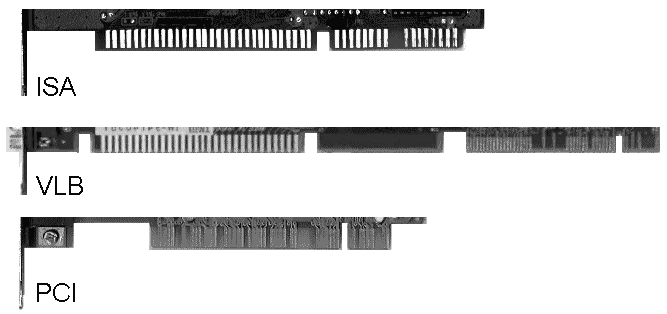
Figura 3.11 -Esquema de conectores para várias normas de barramentos [fonte]
USB
USB significa Universal Serial Bus, e pretende ser o barramento norma para todos os dispositivos que necessitem de baixo desempenho, tal como: teclado, rato, modem, scanner, impressoras, etc.
Hoje em dia já grande parte das arquitecturas (chip sets) existentes, disponibilizam este tipo de barramento (ver Figura 3.2-11), e apenas uma certa inércia (ou estratégia comercial) da indústria ainda não permitiu que este barramento seja completamente utilizado.
quarta-feira, 25 de março de 2009
Tipos de Memória
EEPROM - Uma EEPROM (de Electrically-Erasable Programmable Read-Only Memory) é um chip de armazenamento não – volátil usado em computadores e outros aparelhos.
_____________________________RDRAM - A memória RDRAM é uma tecnologia proprietária e seu uso depende do pagamento de royaties à empresa Rambus, pois não se trata somente da construção de novos circuito integrados, mas de todo um novo conceito envolvendo o acesso à memória RAM.
A grande notícia é que todos os principais fabricantes de processadores (Intel, AMD e Cyrix) já licenciaram o uso dessa tecnologia – bem como diversos outros tradicionais fabricantes de memória e chipset – o que nos leva a crer que esse será o tipo de memória RAM mais utilizado nos próximos anos
SDRAM – (Static Random Access Memory), que significa memoria estática de acesso aleatório em inglês. É um tipo de memória de acesso aleatório que mantêm os dados armazenados desde que seja mantido a sua alimentação, não precisando que as células que armazenam os bits sejam refrescadas (actualizadas de tempo em tempo) como é caso das memorias DRAM.
Embora sejam mais caras e ocupem mais espaço, quando comparadas as DRAM’s possuem a vantagem de serem bem mais rápidas, justificando o seu uso nas memórias cache L1 e L2.
Alem disso as memorias estáticas consomem mais energia e esquentam mais que as DRAM’s.
As memórias estáticas usam circuitos no modelo flip-flop.
_____________________________
WRAM - Acrônimo de window randomaccess memory.
Um tipo de RAM usada em adaptadores de vídeo.
Assim como a VRAM (RAM de vídeo), a WRAM permite que as telas sejam redesenhadas enquanto uma imagem gráfica está sendo gravada, mas a WRAM é mais rápida.
Comparar com VRAM.
DRAM - é um tipo de memória de acesso directo que armazena cada bit de dados num condensador ou Capacitor.
O número de electrões armazenados no condensador determina se o bit é considerado 1 ou 0.
Como vai havendo fuga de electrões do condensador, a informação acaba por se perder, a não ser que a carga seja refrescada periodicamente.
Embora esse fenómeno da perda de carga não ocorra nas memórias SRAM, as DRAMs possuem a vantagem de terem custo muito menor e densidade de bits muito maior, possibilitando em um mesmo espaço armazenar muito mais bits (o que em parte explica o menor custo das memórias).
_____________________________
PROM - Uma PROM (do inglês programmable read-only memory, ou seja, memória programável só de leitura) é uma forma de memória digital onde o estado de cada bit está trancado por um fusível ou antifusível.
A memória pode ser programada só uma vez depois do fabrico pelo “rebentamento” dos fusíveis (usando um PROM blower), o que é um processo irreversível.
O rebentamento de um fusível abre uma ligação, enquanto que o rebentamento de um antifusível fecha uma ligação (daí o nome).
A programação é feita pela aplicação de pulsos de alta voltagem, que não são encontrados durante a operação normal (tipicamente, de
Read-only, ou só de leitura, significa que, ao contrário do que acontece com a memória convencional, a programação não pode ser alterada (pelo menos pelo utilizador final).
SDRAM - Single Data Rate Sincronous Dynamic Random Access Memory ou SDR SDRAM é um equipamento ou hardware de computador destinado a funcionar como memória volátil do sistema.
Ela é uma memória que envia 1 dado por pulso de clock.
Existem 4 tipos de memórias com esse padrão:
- SDR SDRAM: 1 dado por pulso de clock.
- DDR, DDR2 e DDR3 SDRAM: 2 dados por pulso de clock.
EDO RAM ( Extended Data Output RAM ) - É encontrado em velocidades de 70, 60 e 50 nanos.
A diferença entre a memória FPM e a EDO, é que a EDO consegue trabalhar com Wait State (estados de espera) 20% menores que a FPM.
Este tipo de memória foi usado em pentes de 72 vias e em alguns modelos de pentes de 168 vias.
Ao contrário do que se costuma dizer, as memórias EDO de 60 e 50 nanos (desde que de boa qualidade) suportam trabalhar com barramento de 75 MHz.
Em muitos casos se consegue que esse tipo de memória suporte barramento de 83 MHz aumentando os Wait States para 5-3-3-3.
_____________________________
DDR SDRAM - A DDR SDRAM foi criada para ter o dobro de desempenho em relação às memória existentes (que passaram a ser chamadas SDR SDRAM) sem aumentar o clock da memória.
A memória DDR SDRAM alcança uma largura de banda maior que a da SDR SDRAM por usar tanto a borda de subida quanto a de descida do clock para transferir dados, realizando efectivamente duas transferências por ciclo de clock. Isto efectivamente quase dobra a taxa de transferência sem aumentar a frequência do barramento externo.
Desta maneira, um sistema com SDRAM tipo DDR a 100 MHz tem uma taxa de clock efectiva de 200 MHz. Com os dados sendo transferidos 8 bytes por vez, a DDR SDRAM fornece uma taxa de transferência de: frequência do barramento da memória × 2 (pois é uma taxa dupla) × número de bytes transferidos.
Assim, com uma frequência de barramento de 100 MHz, a DDR SDRAM fornece uma taxa de transferência máxima de 1600 MB/s.
_____________________________
VRAM - É um acrónimo para Vídeo RAM.
Este é um termo geralmente usado em computadores para descrever RAM dedicada ao propósito de exibir gráficos bitmap em hardware gráfico.
A Video RAM é normalmente fisicamente separada da RAM principal de um computador.
Às vezes isto não acontece havendo alguns sistemas em que a VRAM é partilhada com a RAM do sistema.
Numa placa gráfica, a segunda porta é utilizada para o envio sequencial das componentes de cores dos pixels da imagem para o monitor, enquanto a primeira porta se mantém disponível para o acesso aleatório de leitura e escrita por parte do processador:
_____________________________
EPROM - Erasable programmable read-only memory, é um tipo de chip de memória de computador que mantém seus dados quando a energia é desligada. Em outras palavras, é não-volátil.
Uma EPROM é programada por um dispositivo eletrônico que dá voltagens maiores do que os usados normalmente em circuitos elétricos.
Uma vez programado, uma EPROM pode ser apagada apenas por exposição a uma forte luz ultravioleta.
EPROMs são facilmente reconhecíveis pela janela transparente no topo do pacote, pela qual o chip de silício pode ser visto, e que admite luz ultravioleta durante o apagamento.
O processo de apagamento dura de 10 a 30 minutos.
_____________________________
BEDORAM - É um tipo melhorado de memória EDO, suportando trabalhar com Wait State de 5-1-1-1 sendo levemente mais
rápida do que as memórias EDO convencionais, este tipo de memória porém é suportado apenas por alguns modelos de placa mãe.
_____________________________
Avarias da memória
É aconselhável ao executar este passo limpar os contactos das memórias com algo macio e que não danifique o material.
Se este passo não funcionar, o mais provável é existirem memórias defeituosas.
Avarias em Discos Rígidos
Os discos rígidos causam um dos problemas mais temidos por parte dos utilizadores porque é onde se encontra toda a informação de um computador.
Alguns dos passos que podemos ter para resolver alguns dos problemas são:
- Recuperação de dados deve ser feita através de sofware específico para essa tarefa.
- No caso de sectores defeituosos, não existe soluções e a melhor saída é isolar a área danificada, podemos isolar esses sectores através de uma formatação de baixo nível e através de uma execução de um scandisk.
- A perda da master boot record é um problema frequente. neste caso o disco funciona perfeitamente mas perde a capacidade de arrancar, neste caso a melhor solução será instalar um disco rígido.
terça-feira, 24 de março de 2009
Mouses: funcionamento, tipos e principais características
Depois do teclado, o mouse é o dispositivo mais usado para a execução das mais variadas tarefas em um computador. Em sua essência, o mouse nada mais é do que um dispositivo que controla um cursor (ou ponteiro) na tela da máquina, servindo como uma espécie de extensão das mãos de uma pessoa e, mais precisamente, como meio de comunicação entre o homem e o computador. É claro que é possível utilizar um computador sem mouse, mas esse dispositivo é tão prático e tão comum, que a maioria esmagadora das aplicações gráficas são desenvolvidas considerando o seu uso. Assim sendo, que tal entender um pouco do funcionamento dos mouses, saber um pouco de sua história e conhecer os tipos (com esfera e óptico) e as características mais comuns desses dispositivos? É isso que o InfoWester apresenta a seguir.
Breve histórico do mouse
O surgimento do mouse se deu em 1968, graças ao trabalho do pesquisador americano Douglas C. Engelbart e sua equipe. Naquela época, o dispositivo apresentado não lembrava nem um pouco os modelos que encontramos hoje e sequer tinha esse nome. Na verdade, se chamava XY Position Indicator For a Display System, consistia numa espécie de caixa de madeira com um cabo e um único botão, e foi feito de maneira artesanal. Apesar de parecer tão primitivo, esse dispositivo tinha praticamente a mesma função dos mouses de hoje, mas se mostrou pouco prático, já que, naquela época, os computadores eram incapazes de processar recursos gráficos avançados e trabalhavam, essencialmente, com texto, não havendo, portanto, aplicação prática para a invenção.
Engelbart tinha expectativa de que logo surgissem aplicações que fizessem uso de sua criação, mas o inventor teve que esperar cerca de 15 anos para ver os mouses chegarem pra valer ao mercado, quando a Apple lançou, em 1984, o computador Macintosh. Este combinava o mouse com uma interface gráfica inovadora, fazendo com que a invenção de Engelbart finalmente começasse a se popularizar. Apesar disso, um dos primeiros computadores a utilizar o mouse de maneira expressiva foi o Xerox Star 8010, em 1981, seguido de outros equipamentos, como o Commodore Amiga e o Apple Lisa.

XY Position Indicator For a Display System
Imagem por web.mit.edu.
O nome "mouse" (rato em inglês) passou a ser adotado já pela equipe de Engelbart, embora não se saiba exatamente por quem. Ao olhar o XY Position Indicator For a Display System, alguém o associou a um rato, já que o cabo saindo do aparelho lembrava (bem vagamente) a cauda desse roedor.
Funcionamento dos mouses
Explicar o funcionamento dos mouses não é tão simples por um único motivo: não existe apenas um tipo de mouse. Há várias categorias disponíveis no mercado, mas esse artigo irá se concentrar apenas em dois: os mouses com esfera (popularmente conhecidos como "mouse de bolinha") e mouses ópticos (e sua variação, os mouses à laser). Mas, antes de seguir com essas explicações, é conveniente ter uma definição clara de um mouse, embora você certamente saiba o que é e para que serve esse dispositivo: o mouse é um aparelho que se comunica com o computador para mover um cursor em sua tela. Esse cursor serve para manipular e mover determinados recursos exibidos. Para isso, o cursor deve se movimentar na tela conforme a movimentação do mouse feita pelo usuário. Este último também pode acionar funcionalidades ou modificar recursos através dos botões existentes no mouse. Quando o usuário pressiona qualquer desses botões para executar uma determinação ação, diz-se que ele efetuou um clique.
Sendo assim, um mouse deve, basicamente, permitir a movimentação de um cursor e a execução de determinadas ações através de cliques. O que torna os vários tipos de mouse diferentes entre si são justamente as técnicas utilizadas para permitir a movimentação do cursor e os cliques. Sendo assim, vamos agora conhecer os tipos de mouse mencionados no início do parágrafo anterior:
Mouses com esfera
Por muito tempo, esse foi o tipo de mouse mais comum e é o que mais se parece com o primeiro modelo (o XY Position Indicator For a Display System). A principal característica desse tipo de mouse é a existência de uma esfera (ou "bolinha") geralmente recoberta por uma camada de borracha que, quando girada, faz o cursor se movimentar na tela. Essa esfera fica localizada dentro do mouse, na parte de baixo do dispositivo. No entanto, uma pequena parte dessa esfera entra em contato com a superfície onde o mouse está. Quando o usuário move o mouse, esse contato faz com que a esfera gire e oriente o cursor na tela do computador.

Parte inferior de um mouse com esfera
Essa orientação ocorre por meio de dois pequenos eixos (rolamentos ou, ainda, roletes) que ficam em constante contato à esfera. Um eixo tem a função de movimentar o cursor na vertical, enquanto que o outro o faz na horizontal, em um esquema que lembra o sistema de coordenadas X e Y (daí o fato do primeiro mouse conter em seu nome as letras X e Y). Se o usuário movimentar o mouse em um sentido diagonal, ambos os eixos estarão trabalhando simultaneamente.
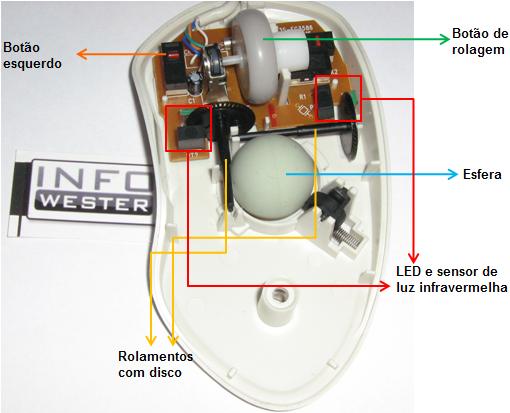
Visão interna de um mouse com esfera
Em uma ponta de cada um desses rolamentos, há uma espécie de disco com perfurações próximas à borda. Esses discos ficam posicionados entre um LED infravermelho e um sensor de luz infravermelha. Quando o usuário movimenta o mouse, a esfera gira, fazendo com que os eixos e seus respectivos discos rodem. Quando isso ocorre, num momento a luz infravermelha passa pela perfuração e, no instante seguinte, a luz é bloqueada pela parte não perfurada do disco. Isso vai se repetindo até que o usuário pare de movimentar o mouse. É através desse esquema de passagem e não passagem de luz pelos discos que o mouse orienta o cursor na tela do computador do usuário. Um circuito existente no mouse "conta" quantas vezes a luz infravermelha passa pelas perfurações e transmite essas informações à máquina. Quanto mais rápido o usuário movimentar o mouse, mais rápido será a passagem e a não passagem, fazendo com que a seta na tela do computador se movimente em uma velocidade correspondente. Para determinar o sentido de cada rolamento, isto é, se este gira no sentido horário ou no sentido anti-horário, há mais de uma técnica: alguns mouses utilizam dois pares de LEDs infravermelho e de sensores de luz infravermelha, e comparam as diferenças de passagens de luz entre eles para determinar o sentido. Outros, especialmente mouses mais recentes, conseguem fazer essa distinção através de uma combinação de LED infravermelho e sensor de luz infravermelha mais precisa, fazendo com que apenas um par seja suficiente para cada disco.

Rolamento com disco perfurado entre um LED infravermelho e um sensor
A maioria dos mouses com esfera contam com um terceiro rolamento. Mas, em geral, este costuma ser usado apenas para dar maior estabilidade à movimentação da esfera.
Os mouses com "bolinha" conseguem cumprir bem a sua função, mas são sujeitos a problemas que os tornam menos eficientes. Uma deles é a sujeira. Qualquer mouse, com o tempo, acumula pó e outros materiais em seu interior, mas isso ocorre com muito mais freqüência nos mouses com esfera, já que este último item pode levar sujeira aos roletes. Quando esse material se acumula, o atrito da esfera com os rolamentos diminui, prejudicando a movimentação da seta na tela do computador. Além disso, as peças dos mouses com esfera podem ser danificadas mais facilmente, de acordo com o tempo e com a forma com a qual o dispositivo é utilizado. Além disso, nem sempre mouses desse tipo conseguem trabalhar com a precisão que o usuário necessita. Esses motivos certamente ajudaram no lançamento de uma categoria demouses mais evoluída: os mouses ópticos, vistos a seguir.
Mouses ópticos
Os mouses ópticos recebem esse nome porque sua principal característica é o uso de um mecanismo óptico no lugar de uma esfera para orientar a movimentação do cursor na tela do computador. A vantagem desse esquema é que, por não haver peças móveis dentro do dispositivo, o seu tempo de vida útil é maior, o volume de sujeira acumulada internamente é muito menor (às vezes, inexistente) e a precisão de movimentos aumenta por causa da maior sensibilidade do mecanismo óptico, fazendo com que mouses ópticos sejam ideais para tarefas cotidianas e até para jogos e atividades profissionais.

Parte de baixo de um mouse óptico
O sistema óptico dos mouses desse tipo é composto, basicamente, por um LED emissor de luz vermelha e um sensor (geralmente, sensor CMOS, sigla de Complementary Metal Oxide Semiconductor, ou CCD, sigla de Charge Coupled Device). Quando o mouse está em contato com uma superfície, a luz é emitida e refletida, isto é, "volta" ao mouse. Quando isso ocorre, o sensor age como se estivesse tirando uma fotografia daquele ponto e envia a imagem a um DSP (Digital Signal Processor), que a analisa. Esse processo é repetido constantemente e em uma velocidade muito alta. O DSP faz então uma espécie de comparação e análise dos padrões das imagens e consegue, com isso, entender para onde o mouse está sendo movimentado. O passo seguinte consiste em enviar essas informações ao computador para, finalmente, o cursor na tela ser orientado.

Interior de um mouse óptico
Existe uma variação de mouses ópticos que utiliza um emissor de raio laser (inofensivo à saúde e invisível aos olhos humanos) ao invés de LED. Esses mouses são conhecidos como mouses à laser, embora não deixem de ser ópticos, obviamente. A utilização de laser é mais vantajosa porque proporciona melhor precisão nos movimentos, oferece maior velocidade de resposta, permite o uso do mouse em determinadas superfícies em que mouses com LED não funcionam bem (vidros, por exemplo), entre outros.
Até a publicação deste artigo no InfoWester, os mouses ópticos baseados em laser eram menos comuns no mercado que os baseados em LED e, por terem maior qualidade, também eram os mais caros.
Botões dos mouses
Movimentar o mouse não é suficiente para utilizá-lo a contento, afinal, essa ação apenas movimenta o cursor na tela do computador, nada mais. É necessário também o uso de botões para que o usuário informe à máquina que ações deseja executar: pressionar botões, arrastar itens, desenhar, selecionar arquivos, etc. Para isso, os mouses mais comuns contam, atualmente, com três botões. Os modelos mais antigos possuíam apenas dois, os botões esquerdo e direito. Apenas alguns modelos possuíam três. Os mouses mais recentes incluem os botões esquerdo e direito, além de um terceiro que fica entre eles (conhecido como scroll ). No entanto, este último é, na verdade, um botão em forma de roda. Assim, o usuário pode girá-lo, recurso particularmente útil para acessar as partes de cima ou de baixo de páginas de internet, arquivos de textos e planilhas, por exemplo.
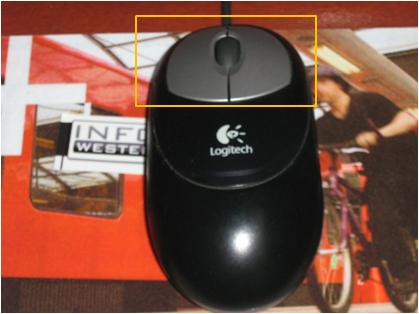
Botões esquerdo e direto; no centro, botão de rolagem (scroll)
As imagens a seguir mostram os botões internos de dois mouses. Notem que, embora um utilize esfera e o outro seja óptico, os mecanismos dos botões são semelhantes. Quando o usuário pressiona qualquer botão domouse (ou seja, faz um "clique"), são esses pequenos botões (que nas fotos aparecem na cor vermelha) existentes em uma pequena placa dentro do mouse que são acionados. Note que o botão de scroll, além de ter a função de rolagem, pode também ser clicado, como se fosse um simples botão de pressionar. Nos mouses mais simples, uma espécie de extensão da roda serve para acionar o botão existente na placa do mouse. Nos mais sofisticados, essa pressão pode ser feita por meio mecânico (peças de metal, por exemplo, como mostra a segunda imagem):

Quando você dá um clique, os pequenos botões vermelhos são acionados

Repare que o botão de rolagem é acionado por peças de metal
Ainda no que se refere ao botão de scroll, é importante citar que há variadas formas do mouse "saber" se o usuário está girando a roda para cima ou para baixo. O modelo abaixo, por exemplo, possui um esquema que detecta os giros de forma mecânica:

Detecção de giros do botão de scroll
Já o mouse a seguir utilizar um sensor que detecta os giros do botão de forma semelhante aos discos dos mouses com esfera, isto é, "lendo" as aberturas existentes na roda. Esse mecanismo geralmente oferece maior precisão na detecção dos giros:

Na imagem maior, um sensor lê as perfurações da roda
no ponto em destaque na imagem menor
É claro que os mouses não precisam, necessariamente, ter três botões. Essa configuração é mais comum em PCs, no entanto, é possível encontrar uma variedade enorme de modelos. Como exemplo, a Apple utiliza um tipo de mouse diferente em seus computadores chamado Mighty Mouse. No exemplo mostrado a seguir não há botões. Os cliques são feitos pressionando o próprio mouse para baixo, já que a parte inferior desse dispositivo é apenas encaixada à parte de cima, e isso é feito de uma forma que seja possível empurrar a parte superior para baixo e fazê-la voltar automaticamente, como se fosse, justamente, um botão. Nos modelos mais recentes do Mighty Mouse, é possível utilizar recursos do computador pressionando determinados pontos do mouse, mesmo não havendo botões no local. Ainda há uma outra característica interessante: o Mighty Mouse conta com uma pequena esfera no lugar de um botão de scroll. Essa esfera tem função semelhante, mas pode fazer rolagem de forma mais detalhada, não apenas de cima para baixo (e vice-versa), como também da esquerda para a direita (e vice-versa):
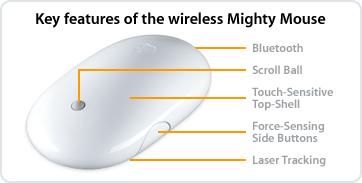
Mighty Mouse: imagem por Apple
Os fabricantes de mouses mais reconhecidos, como Logitech, Razer e Microsoft, costumam oferecer modelos específicos para determinadas aplicações, especialmente para quem necessita de maior precisão em jogos. Esses mouses geralmente contam com funções que permitem acionar determinados recursos dos jogos ou da aplicação e possuem componentes mais precisos e confiáveis, além de características ergonômicas. É o caso, por exemplo, da linha MX Revolution, da Logitech. O modelo mostrado a seguir possui design avançado, botões de rolagem horizontal e vertical, botões adicionais de navegação, entre outros recursos:

Mouse MX Revolution: imagem por Logitech
Conexão dos mouses ao computador
Na época em que os computadores utilizam o padrão AT, a conexão dos mouses à máquina era feita através de conectores seriais, como mostra a imagem abaixo:

Conector serial de um mouse
Com o passar do tempo, o mercado conheceu o padrão ATX que, entre outras várias características, incluiu conexões especificas para o teclado e para o mouse, chamadas portas PS/2. Como os conectores dessas portas são iguais, convencionou-se a indicar o conector do teclado com a cor roxa e o conector do mouse com a cor verde:

Portas serial e PS/2
Os mouses PS/2 substituíram os mouses seriais, mas não fizeram isso sozinhos: algum tempo depois do seu surgimento, mouses que utilizam interface USB também se tornaram populares. E não é por menos: mouses USB podem ser usados em qualquer conector desse tipo disponível no computador, quase sempre funcionam assim que conectados (sem necessidade de reiniciar o computador) e permitem seu uso em computadores que não contam com portas PS/2 (como determinados modelos de notebooks). No entanto, quem comprou um mouse USB, mas gostaria de conectá-lo à porta PS/2, pode utilizar adaptadores USB / PS2, como mostra a imagem abaixo:
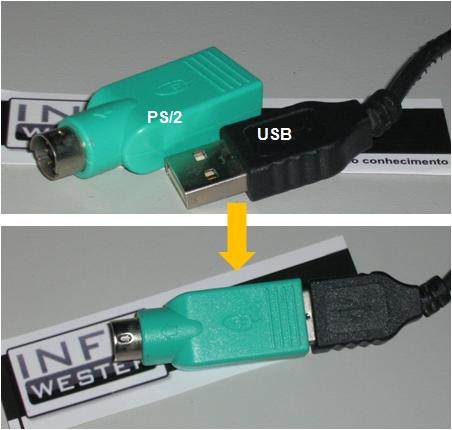
Adaptador USB / PS/2
Mas há um outro tipo de mouse que está se tornando comum: mouses sem fio, também chamados de mouses wireless. Para funcionar desse modo, boa parte dos modelos sem fio utiliza tecnologias de rádiofreqüência para transmitir os dados do mouse para o computador. Neste caso, um receptor é conectado à máquina, geralmente em uma porta USB (mas há modelos em que o receptor é ligado à porta PS/2). Para funcionar, geralmente o mouse utiliza pilhas ou baterias recarregáveis e a tecnologia de captação de movimentos é óptica (LED ou laser).
Radiofreqüência é uma boa opção para mouses sem fio porque seus componentes, em geral, são baratos e o consumo de energia é baixo. Todavia, não é difícil encontrar no mercado mouses que utilizam interface Bluetooth.
Mouses sem fio são interessantes porque ajudam a diminuir a bagunça gerada pelos diversos cabos de um computador, assim como permitem ao utilizador aumentar sua movimentação na mesa ou no local em que a máquina está posicionada. Para usufruir ainda mais dessa vantagem, é interessante ter também um teclado sem fio. Por esta razão, os fabricantes costumam oferecer kits que incluem mouse e teclado sem fio. É recomendável optar por esses kits, pois nesses casos, costuma-se usar um único receptor de sinal para ambos os dispositivos. Ao comprar teclado e mouse de fabricantes ou mesmo de linhas diferentes, quase sempre é necessário conectar ao computador um receptor para cada um desses equipamentos.
Resolução
Há vários fatores que ajudam a definir a qualidade de um mouse, por exemplo, tamanho e tipo do sensor óptico, velocidade com que se pode movimentar o mouse (medida geralmente feita em polegadas por segundo) e resolução. Em poucas palavras, a resolução indica o menor movimento que o mouse consegue detectar. Quanto maior a resolução do mouse, menor será a sua movimentação para fazer o cursor chegar a um determinado ponto da tela do computador.
Para identificar a resolução dos mouses, costuma-se utilizar uma medida chamada DPI (Dots Per Inch - pontos por polegada). No momento em que este artigo era disponibilizado no InfoWester, os mouses mais simples de fabricantes conceituados ofereciam resoluções que iam de 400 DPI à 800 DPI. No entanto, esse valor pode ser muito maior em mouses desenvolvidos para jogadores ou para determinadas atividades profissionais. Durante o desenvolvimento deste artigo, foram encontrados mouses que trabalham com 1600 DPI, 2400 DPI e 3200 DPI (podem haver mouses com resolução ainda maior). Como valores muito altos também podem atrapalhar determinadas atividades, há até mouses com drivers que permitem ao usuário diminuir sua taxa de resolução.
Alguns fabricantes indicam a resolução de seus mouses através de CPI (Counts Per Inch - contagens por polegada) por considerar essa a medida ideal para esse tipo de dispositivo. Naturalmente, esse fato gera confusão entre os usuários, já que não se sabe, por exemplo, se um mouse com 800 CPI corresponde a um mouse de 800 DPI. Para efeitos comparativos, a aceitação que se tem é a de que 1 CPI é equivalente a 2 DPI. Assim, um mouse com 800 CPI pode ter sua resolução interpretada como se fosse de 1600 DPI.
Mousepad
Há quem considere o mousepad um companheiro inseparável dos mouses. Trata-se de uma pequena superfície - geralmente feita de material plástico, de borracha ou de tecido - que serve como base para o mouse, de forma a otimizar sua utilização. Nos mouses com esfera, por exemplo, o mousepad adequado pode fazer com que a bola gire mais facilmente, sem dar "pulos" ou travamentos curtos. Nos mouses ópticos, o mousepad pode fazer com que o sensor capture os movimentos de forma mais fiel.
Por serem feitos de material barato, os mousepads costumam ser distribuídos como brindes e, quando comercializados, são vendidos a preços muito baixos. No entanto, vale a pena gastar um pouco mais e comprar mousepads com características ergonômicas. A maioria conta com pequenas almofadas que servem de apoio para os pulsos, fazendo com que o usuário posicione corretamente as mãos sobre o mouse, diminuindo sensivelmente o risco de lesões por esforço repetitivo ou por posicionamento inadequado.

Mousepad com apoio para o pulso; imagem por Clone
Outros dispositivos
Os mouses são os dispositivos mais utilizados para orientar o cursor na tela do computador, mas não são os únicos: há dispositivos que têm a mesma função, mas que não são mouses. Vejamos alguns deles:
- Trackball: esse é um aparelho semelhante aos mouses de "bolinha". No entanto, ao contrário deste último, o usuário não move o dispositivo. Para orientar o cursor na tela do computador, o usuário deve movimentar com os dedos uma esfera localizada na parte superior do trackball. Como esse dispositivo exige menos movimentação por parte do usuário, é indicado para quem tem ou para deseja prevenir lesões por esforço repetitivo. Usuários acostumados com mouses geralmente necessitam de um tempo de adaptação para utilizar bem os trackballs;

Trackball Marble; imagem por Logitech
- Touchpad: o touchpad é um dispositivo extremamente comum em notebooks e em outros dispositivos portáteis. Trata-se de uma pequena superfície sensível ao toque. Ao passar o dedo sobre essa área, o usuário acaba fazendo com que o cursor seja movimentado de maneira correspondente na tela do computador. Os touchpads geralmente são acompanhados de teclas que fazem as vezes dos botões esquerdo e direito dos mouses. No entanto, na maioria dos modelos, é possível simular esses botões através de seqüências de toques rápidos no dispositivo. Também é comum encontrar touchpads com uma área que funciona como o botão scroll do mouse. Neste caso, basta mover o dedo para cima ou para baixo sobre essa área para utilizar os recursos de rolagem de tela oferecidos pelo sistema operacional;
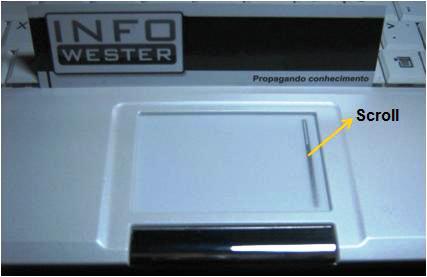
Touchpad - Repare no recurso de rolagem de tela
- Pointing Stick: pointing stick (ou TrackPoint) é uma espécie de botão de tamanho reduzido que fica localizado entre as teclas dos laptops onde é encontrado. Esse botão combina ligeira flexibilidade e sensibilidade para identificar os movimentos que o usuário lhe aplica com o dedo para guiar o cursor na tela do computador. Esse dispositivo é encontrado apenas em alguns poucos modelos denotebooks;

Pointing stick
- Tablets: também conhecido como mesa digitalizadora, o tablet é um dispositivo com uma área plana que permite ao usuário fazer desenhos no computador. Para isso, o usuário utiliza um objeto semelhante a uma caneta chamado stylus para desenhar sobre a área plana da mesa digitalizadora. Sensores capturam o movimento da stylus e enviam ao computador orientações para que este reproduza o desenho na tela. Na maioria dos modelos, o usuário também pode usar a stylus como um substituto do mouse. Para quando isso for necessário, alguns tablets são acompanhados de mouses que funcionam especificamente sobre sua área plana;

Tablet, imagem por Wacom
- Mouses biométricos: esse tipo de mouse é incomum no mercado, mas possui uma função bastante interessante: a de identificar usuários através de recursos biométricos, mais precisamente, através de impressão digital, embora outros esquemas de identificação biométrica possam ser usados. Combinando essa funcionalidade com softwares que acompanham o mouse, é possível permitir acesso ao sistema ou a determinados recursos do computador somente a usuários autorizados, sem necessidade de senha, bastando ao usuário posicionar o seu dedo (geralmente, o indicador) sobre uma área do mouse que lê impressões digitais;

Mouse com leitor de impressão digital, imagem por APC
- Mini-mouses: como o próprio nome indica, os mini-mouses são mouses de tamanho reduzido. Em geral, eles são pouco confortáveis e seu uso constante não é recomendado. No entanto, esses dispositivos são indicados como "quebra-galho" para quem utiliza notebook e perde muito tempo utilizando o touchpad. O tamanho reduzido serve justamente para facilitar o transporte, fazendo inclusive com que não seja difícil arranjar um espaço na maleta ou na bolsa em que o notebook é guardado.
Finalizando
Para a maioria esmagadora dos usuários, utilizar um computador sem mouse é uma tarefa difícil e, para alguns, impossível. Nada mais natural, já que a maior parte dos aplicativos desenvolvimentos atualmente são melhor aproveitados com o uso do mouse. Por ser um item tão utilizado, é importante dedicar algum tempo para escolher um mouse adequado às suas necessidades. Dê preferência aos modelos de fabricantes conceituados, mesmo que você tenha que pagar um pouco mais por isso. Se possível, faça um teste com o mouse antes de comprá-lo: verifique se ele se encaixa bem em suas mãos, se o botão de rolagem é confortável, se a movimentação do cursor é feita da maneira esperada, se o cabo é resistente e tem tamanho adequado, se os botões "clicam" de maneira satisfatória, enfim. Analise também os recursos opcionais, como os botões extras ou softwares que acompanham o produto. No caso de mouses sem fio, verifique também características como distância máxima suportada, existência de suporte ao seu sistema operacional e duração das pilhas/bateria.
Caso queira mais detalhes sobre mouses, visite as páginas que serviram de referência para este artigo:
- en.wikipedia.org/wiki/Mouse_(computing);
- sloan.stanford.edu/MouseSite/;
- web.mit.edu/invent/www/ima/engelbart_draw1.html
- www.elmundo.es/su-ordenador/SORnumeros/98/SOR151/SOR151raton.html
- www.oldmouse.com/mouse/
